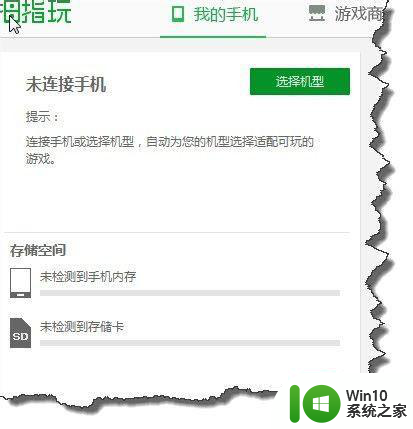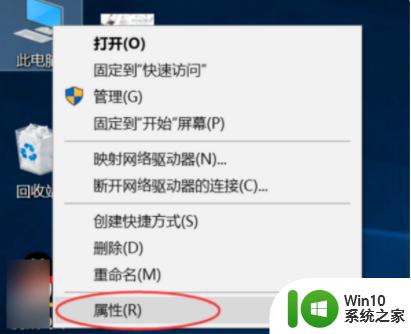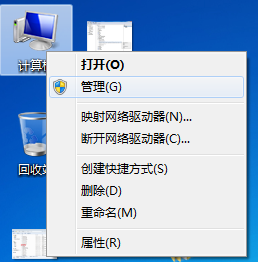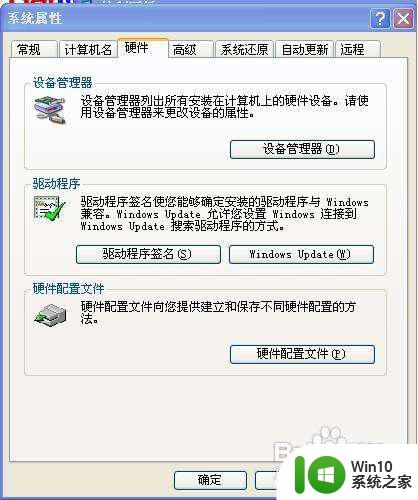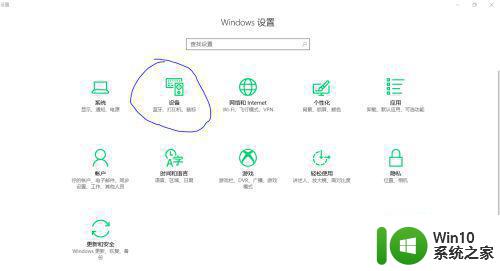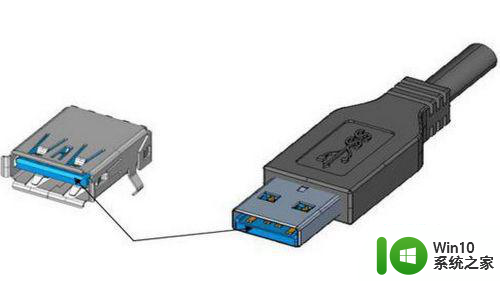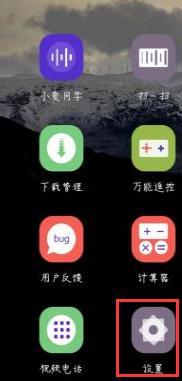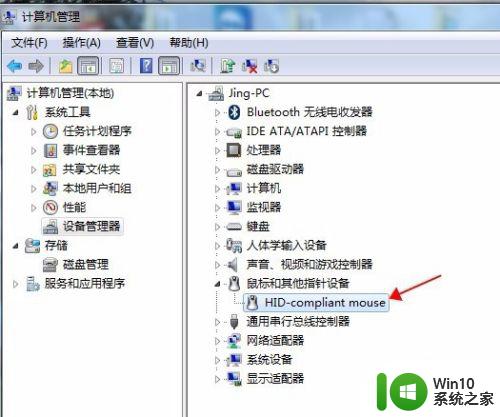手机连接电脑无法识别usb设备的解决教程 手机连接电脑USB设备不识别怎么办
现在手机已经成为人们生活中必不可少的工具,而连接手机到电脑也是很常见的操作,有时候我们可能会遇到手机连接电脑后无法识别USB设备的问题,让人感到困扰。要解决这个问题,我们可以通过一些简单的方法来尝试修复。接下来我们将介绍一些解决手机连接电脑USB设备不识别的方法,帮助大家轻松解决这一问题。
解决方法:
1、首先可能就是usb线的原因,换一根usb线检查一下,如果可以识别出来,就证明是usb线出了问题,换一根好的usb线就行了 。

2、如果usb线没有问题,就要确保电脑USB接口完好,看看是否存在接触不良的状况。这时你就可以尝试插上U盘看看电脑的USB接口是否完好。

3、如果usb线和电脑usb插口没有问题,你就要确保手机接口完好,看看是否存在接触不良的状况。这时你只需要插入手机充电线,观察是否能充进电。

4、如果usb线和电脑usb插口以及手机接口没有问题,就可能是你的手机的电脑连接方式被设置为了“仅充电”(手机未解锁默认为“仅充电”)。那又该怎么办。

5、此时你只需要选择“usb传文件”按钮,就可以识别了。
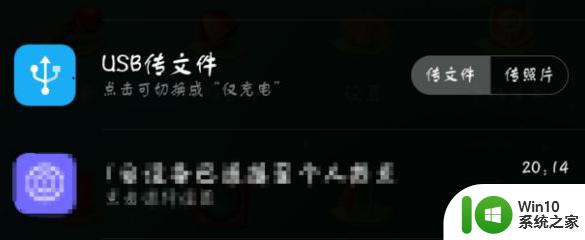
6、最后如果还是无法识别,就是电脑软件的问题了。打开电脑,在电脑桌面上,找到“开始”图标,将光标放到这个图标上。
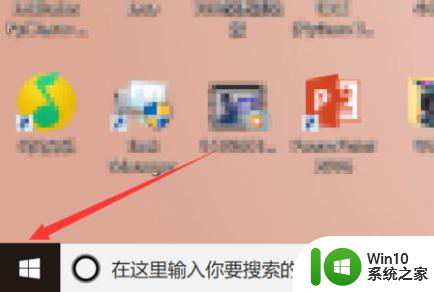
7、单击鼠标右键,在出现的一系列选项中,单击“设备管理器”按钮,进入设备管理器界面。
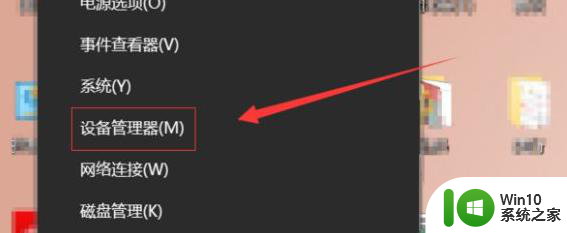
8、在设备管理器中点击异常的媒体设备(一般是带有黄色感叹号的),在弹出的选项中点击“更新驱动程序软件”按钮即可。
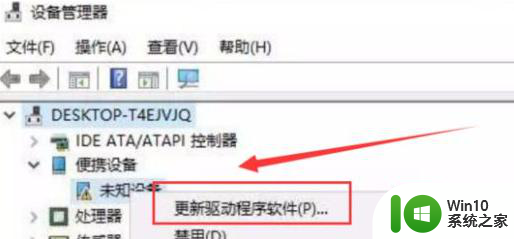
9、接下来选择浏览计算机以查找驱动程序,点击“浏览”按钮,进行查找即可。
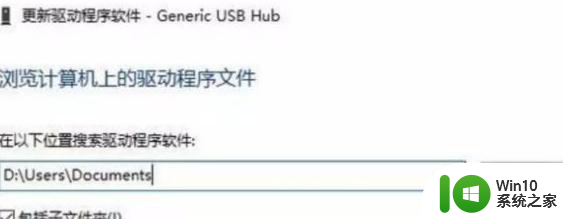
10、在这里选择从计算机的设备驱动列表中选取,这样可以快速准确的找到你的驱动程序。
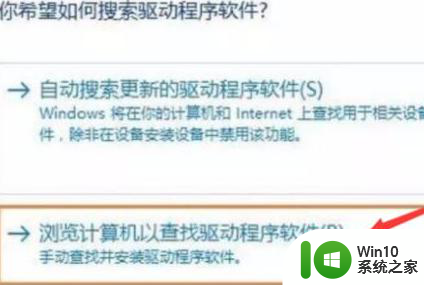
11、点击“显示所有设备”按钮,在所有设备范围内查找驱动程序。
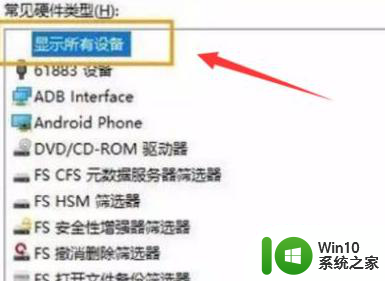
12、点击“MTP-USB”设备,即可更新该驱动程序。
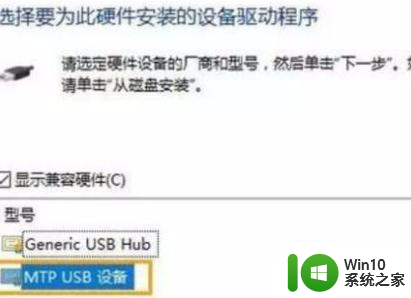
13、就这样,系统会提示你已经完成了更新设备驱动程序,重新启动电脑,就可以看到你想要识别的usb设备了。
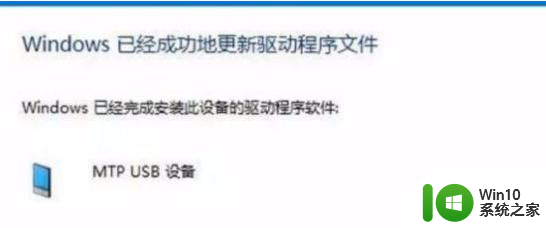
以上就是关于手机连接电脑无法识别usb设备的解决教程的全部内容,有出现相同情况的用户就可以按照小编的方法了来解决了。